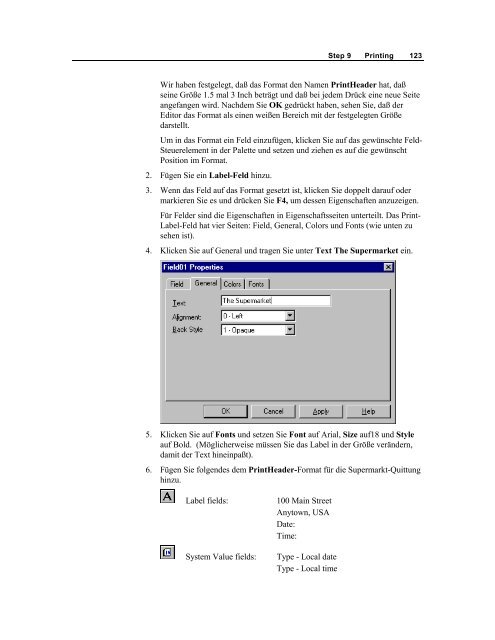ASNA Visual RPG for Smarties
ASNA Visual RPG for Smarties
ASNA Visual RPG for Smarties
Erfolgreiche ePaper selbst erstellen
Machen Sie aus Ihren PDF Publikationen ein blätterbares Flipbook mit unserer einzigartigen Google optimierten e-Paper Software.
Step 9 Printing 123<br />
Wir haben festgelegt, daß das Format den Namen PrintHeader hat, daß<br />
seine Größe 1.5 mal 3 Inch beträgt und daß bei jedem Drück eine neue Seite<br />
angefangen wird. Nachdem Sie OK gedrückt haben, sehen Sie, daß der<br />
Editor das Format als einen weißen Bereich mit der festgelegten Größe<br />
darstellt.<br />
Um in das Format ein Feld einzufügen, klicken Sie auf das gewünschte Feld-<br />
Steuerelement in der Palette und setzen und ziehen es auf die gewünscht<br />
Position im Format.<br />
2. Fügen Sie ein Label-Feld hinzu.<br />
3. Wenn das Feld auf das Format gesetzt ist, klicken Sie doppelt darauf oder<br />
markieren Sie es und drücken Sie F4, um dessen Eigenschaften anzuzeigen.<br />
Für Felder sind die Eigenschaften in Eigenschaftsseiten unterteilt. Das Print-<br />
Label-Feld hat vier Seiten: Field, General, Colors und Fonts (wie unten zu<br />
sehen ist).<br />
4. Klicken Sie auf General und tragen Sie unter Text The Supermarket ein.<br />
5. Klicken Sie auf Fonts und setzen Sie Font auf Arial, Size auf18 und Style<br />
auf Bold. (Möglicherweise müssen Sie das Label in der Größe verändern,<br />
damit der Text hineinpaßt).<br />
6. Fügen Sie folgendes dem PrintHeader-Format für die Supermarkt-Quittung<br />
hinzu.<br />
Label fields: 100 Main Street<br />
Anytown, USA<br />
Date:<br />
Time:<br />
System Value fields: Type - Local date<br />
Type - Local time